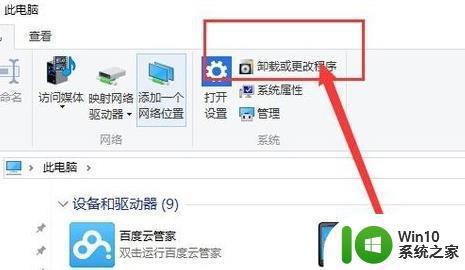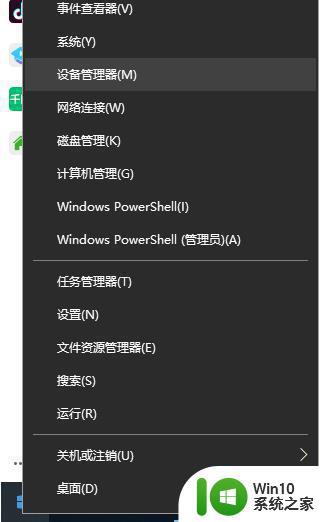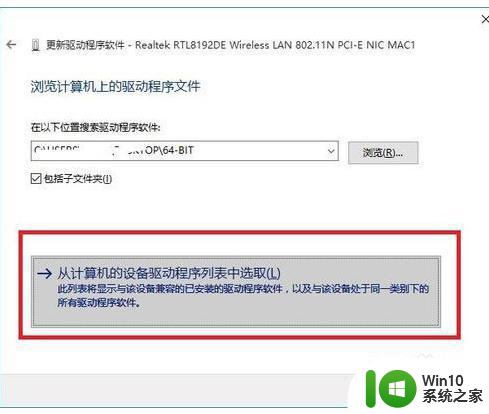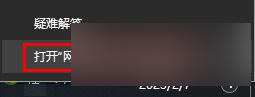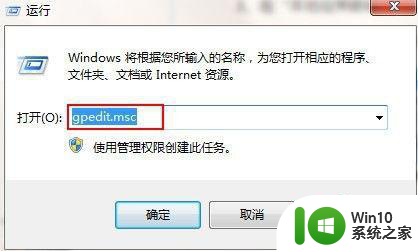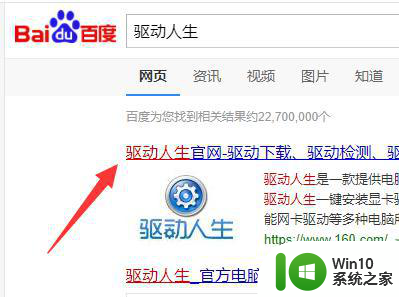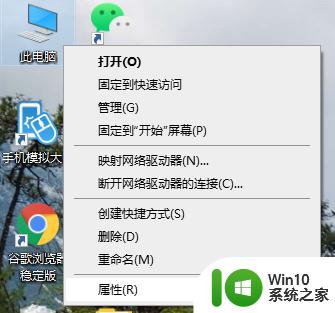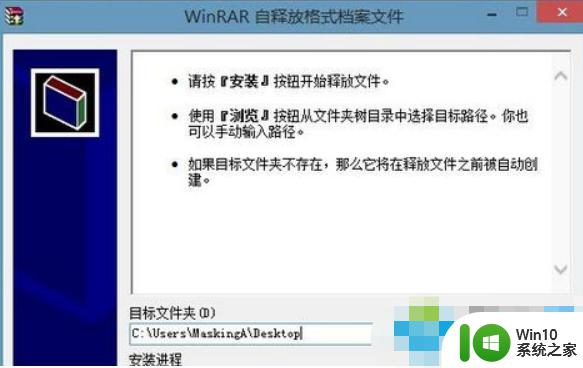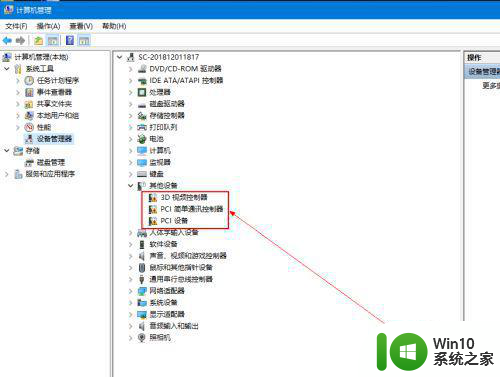重装win10系统后无法安装网卡驱动怎么解决 重装win10系统后无法安装网卡驱动怎么办
重装win10系统后无法安装网卡驱动可能是由于驱动文件丢失或不兼容造成的,解决这个问题的方法有很多种,可以尝试从官方网站下载最新的网卡驱动,或者使用驱动管理工具进行自动更新。也可以尝试通过设备管理器手动安装驱动程序。如果以上方法都无效,还可以尝试重启计算机或者卸载重新安装网卡驱动来解决这个问题。希望以上方法能帮助您解决重装系统后无法安装网卡驱动的困扰。
具体方法:
1、右下角小电脑有红×。
2、设备管理器中的网络适配器驱动带感叹号。
3、进入设备管理器中没有网络适配器驱动分类。
3、手动从官方下载的驱动不能安装 (安装时提示此计算机没有网络设备等)。

这些症状会直接导致电脑无法连接有线网络,此时,可以首先利用电脑自身的修复功能进行修复。
卸载问题驱动:
右键计算机——属性——设备管理器——网络适配器。先卸载原来型号不对或者不显示型号的网卡驱动,卸载完成之后,重新扫描检测硬件改动。
第三方驱动安装:
1、安装第三方驱动软件:驱动人生网卡版(在电脑没网络的情况下,可用移动设备将网卡版的驱动人生传到该电脑上),网卡版的驱动人生可以实现安装软件的同时就把网卡驱动检测安装好。如在这步未能解决网卡问题,可在驱动人生主界面重新检测网卡驱动,并重装网卡驱动,对网卡驱动进行修复。
2、修复完成,驱动人生会显示修复结果,此时,网卡驱动问题便解决好了。
3、当无线网卡驱动出现问题,也可以依照网卡驱动的修复过程来进行。先在网络适配器里卸载当前无线网卡驱动,然后重装,再用驱动人生进行修复。
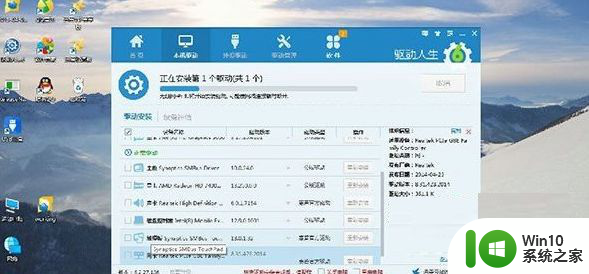
以上就是重装win10系统后无法安装网卡驱动怎么解决的全部内容,有出现这种现象的小伙伴不妨根据小编的方法来解决吧,希望能够对大家有所帮助。